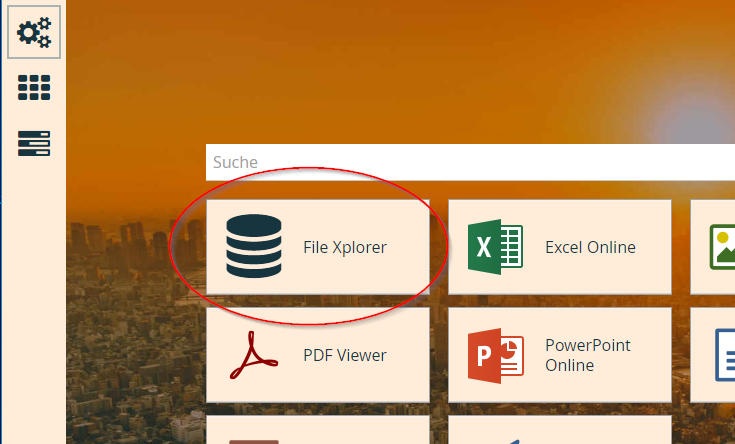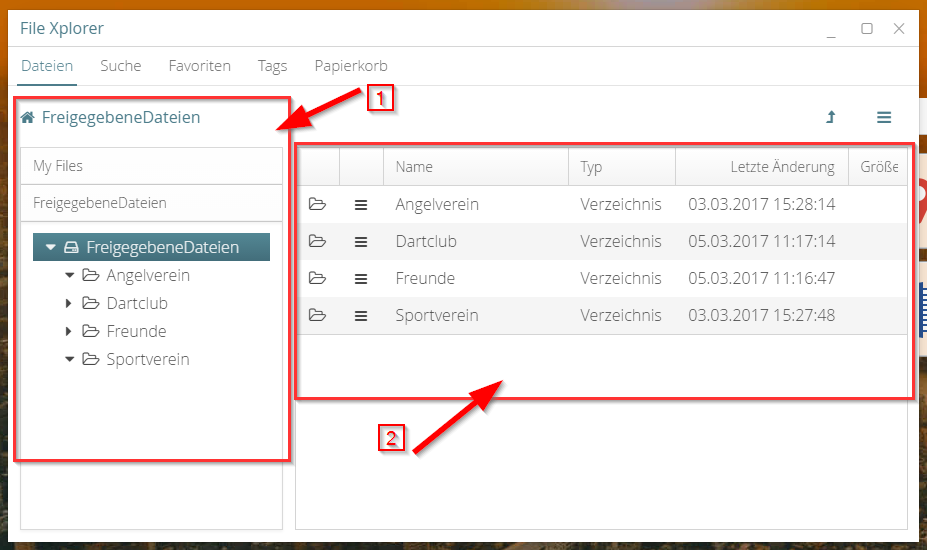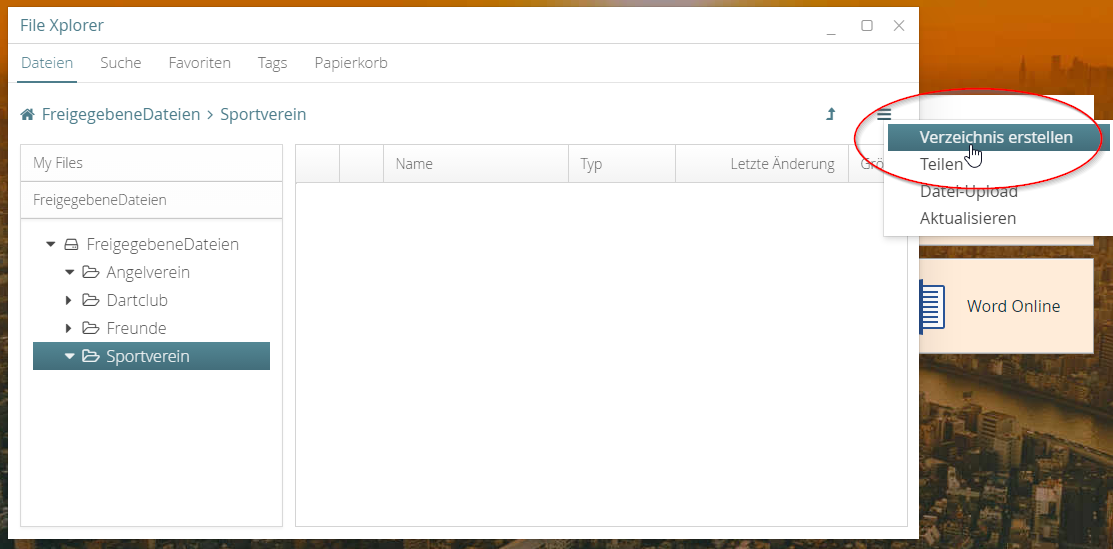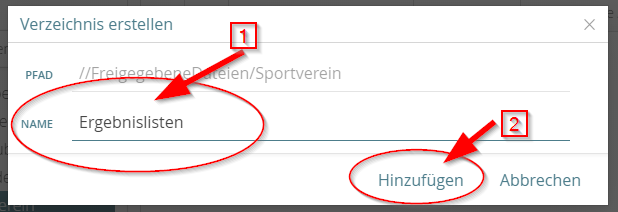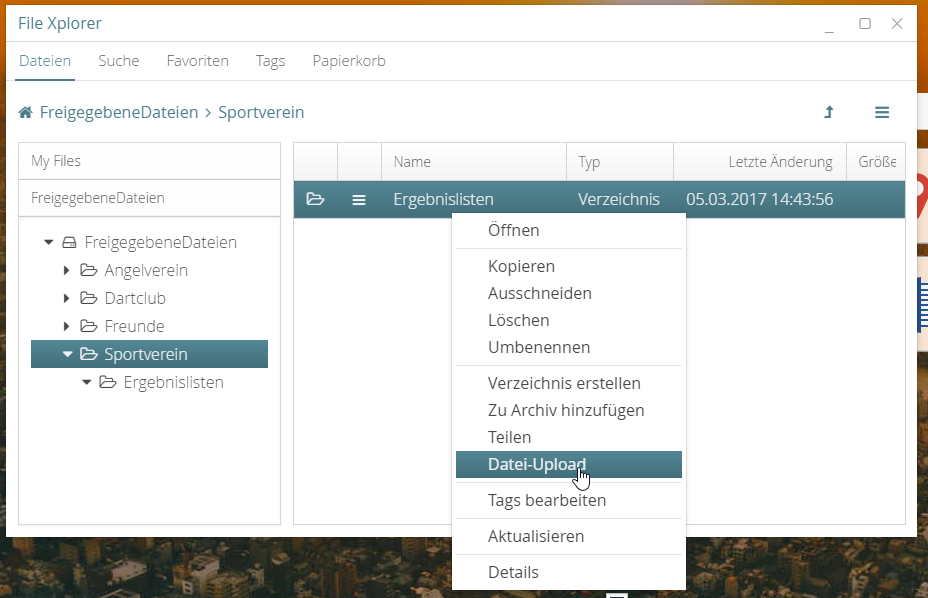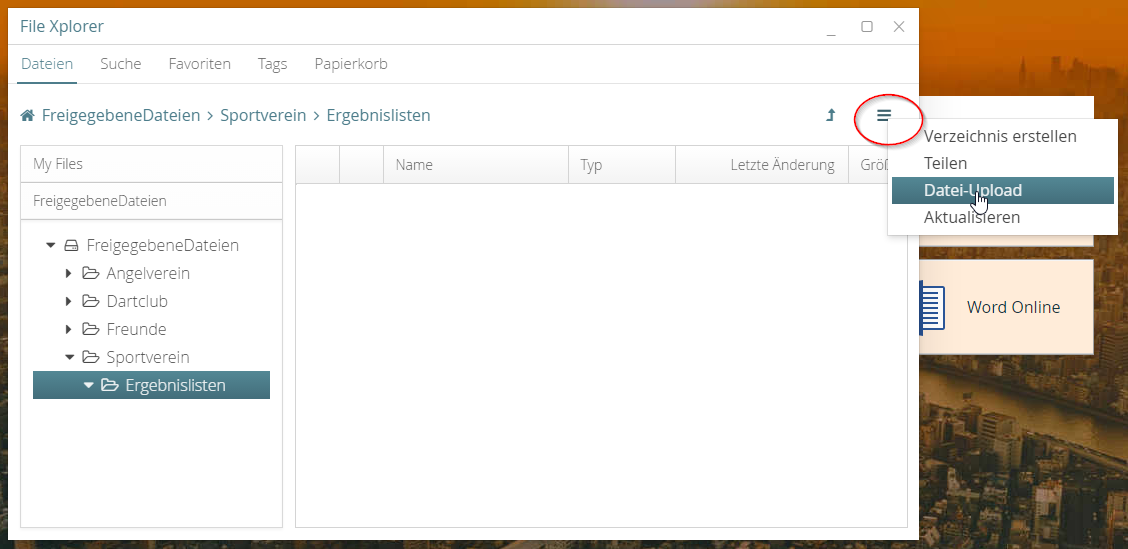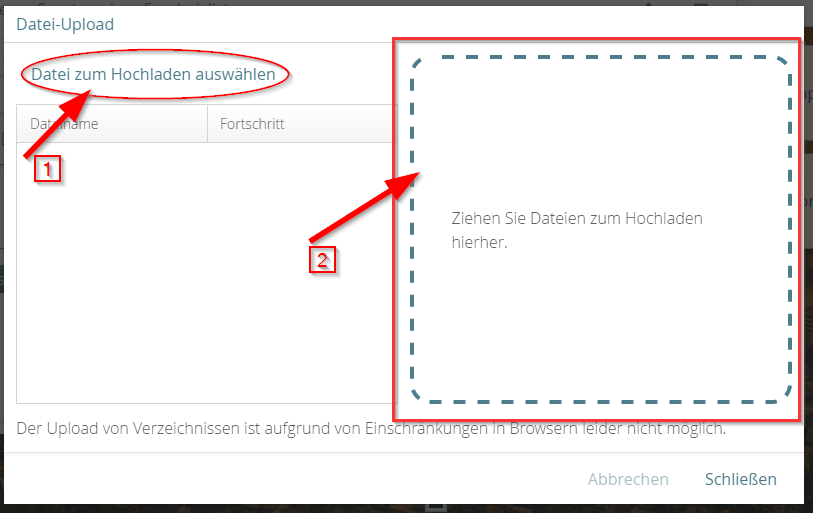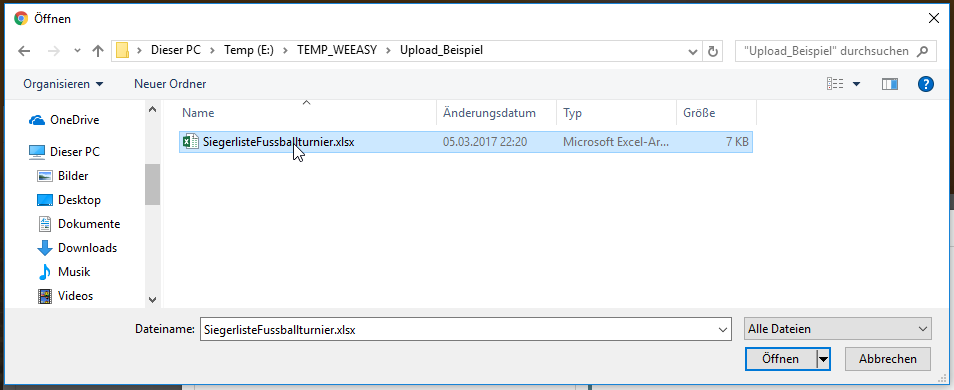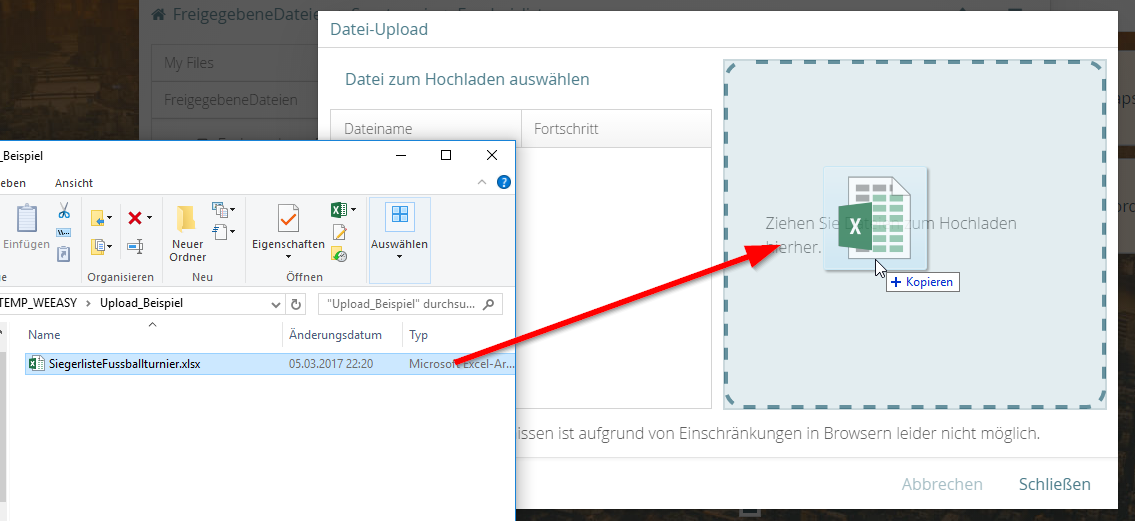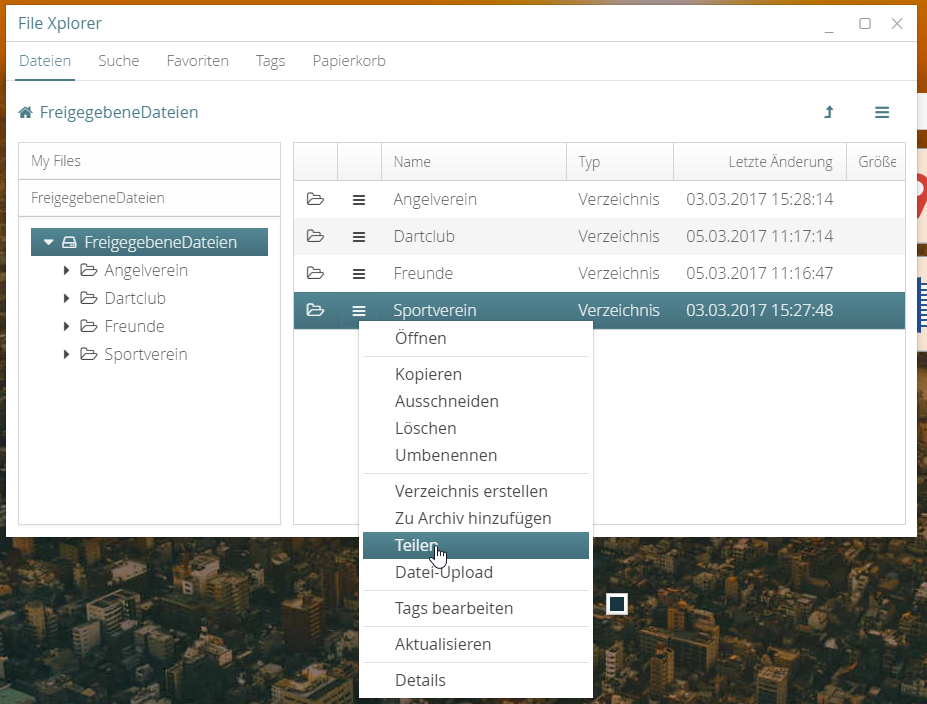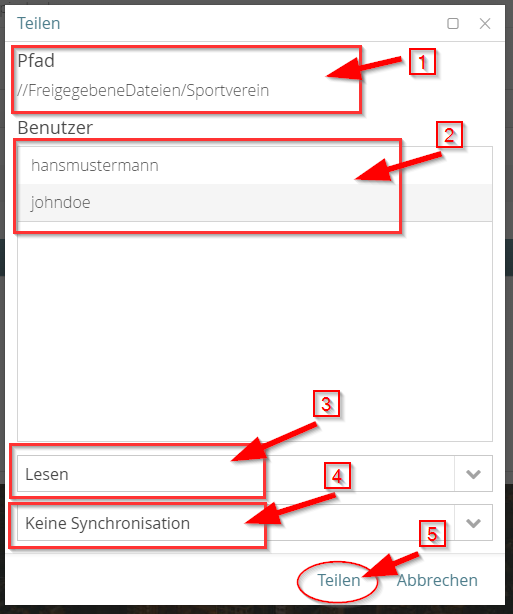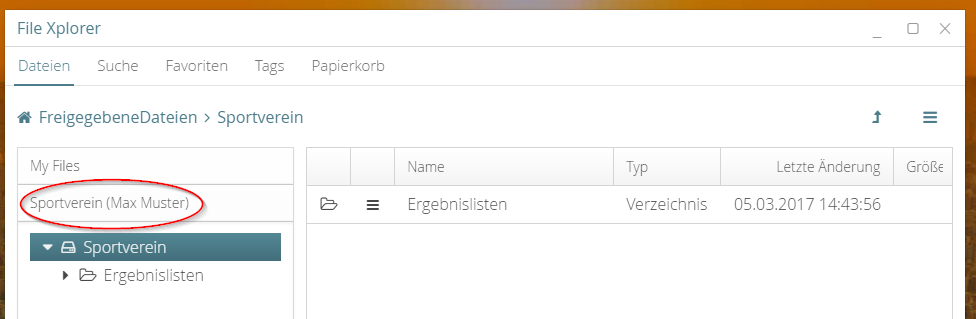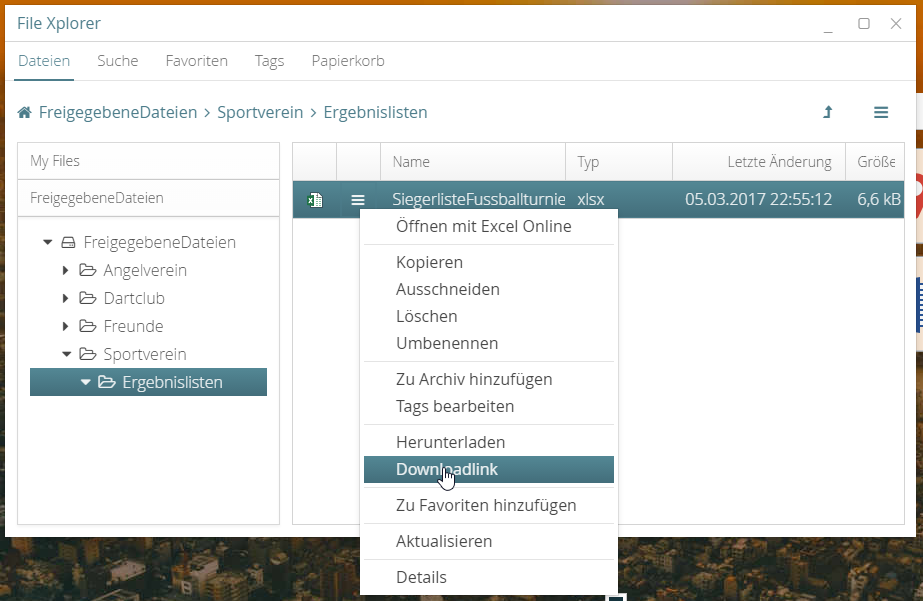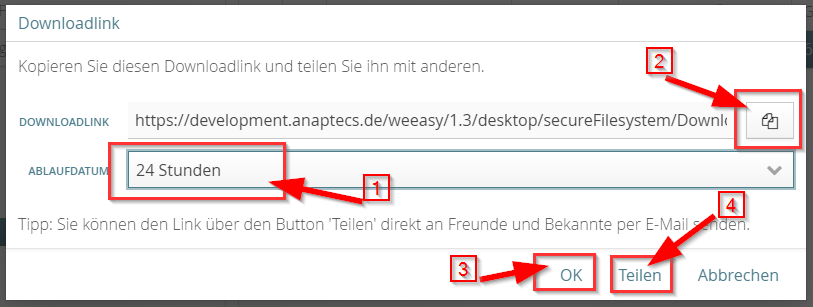Dateien hochladen und mit Freunden teilen
FileExplorer
WEEASY bietet mit seinem integrierten FileExplorer viele Funktionen zum Umgang mit Dateien. Es können beliebige Verzeichnisstrukturen angelegt, modifiziert und mit Dateien befüllt werden.
Der WEEASY FileExplorer ist über das Start-Icon in der AppZone erreichbar.
Einmal gestartet sehen sie Links den Verzeichnisbaum (1) in dem die unterschiedlichen Dateisysteme und die im jeweiligen Filesystem angelegten Ordner in einer Baumstruktur dargestellt sind. Dort können beliebige Unterverzeichnisse direkt angewählt werden.
Rechts (2) sehen Sie die Detailansicht in der die Dateien und Ordner die im aktuell gewählten Ordner enthalten sind.
Ordner erstellen
Eine Ordner erstellen Sie im FileExplorer über die Funktionsauswahltaste rechts oben im FileExplorer.
Dort steht Ihnen neben den weiteren Verzeichnisfunktionen die Funktion zum Erstellen eines neuen Verzeichnisses "Verzeichnis erstellen" zur Verfügung.
Nach Auswahl der Funktion wird der Verzeichnis-Dialog geöffnet.
Und Sie können dem neu anzulegenden Verzeichnis eine Bezeichnung(1) vergeben.
Durch Betätigen der "Hinzufügen" Schaltfläche (2) wird das neue Verzeichnis unterhalb des aktuellen Verzeichnisses erstellt.
Datei Upload
Der Datei-Upload nach WEEASY ist denkbar einfach.
Im FileExplorer steht hier der Upload Modus zur Verfügung. Aufgerufen werden kann der Upload Modus über das Kontextmenü eines Verzeichniseintrags:
oder auch über den Funktionsauswahl Button innerhalb des gewählten Verzeichnisses
Wesentlicher Unterschied bei den beiden Aufrufvarianten ist, dass in dem einen Fall die Daten in das Verzeichnis auf das der Kontextmenüeintrag ausgewählt wurde hochgeladen wird und im zweiten Fall direkt in das aktuell in der Detailansicht ausgewählte Verzeichnis.
Egal auf welche der beiden Varianten der Upload Dialog geöffnet wird, wird bei Aufruf der Funktion der Upload Dialog eingeblendet:
Im Datei-Upload Dialog stehen wieder zwei Varianten für den Dateiupload zur Verfügung.
- 1x über die "Datei zum Hochladen auswählen" Schaltfläche (1).
- 1x direkt via Drag and Drop aus dem Windows FileExplorer ind das Upload Feld (2).
Der Upload von Verzeichnisstruktur ist leider aufgrund von Restriktionen im Browser nicht direkt möglich. Will man Verzeichnisstrukturen mit Inhalt hochladen ist momentan die Empfehlung diese Verzeichnisstruktur lokal zu einer Zip-Datei zu verpacken und diese Zip-Datei nach Upload in WEEASY einfach wieder zu entpacken. Die Verzeichnisstrukturen werden dann 1 zu 1 in WEEASY angelegt.
Datei zum Hochladen auswählen
Bei Auswahl der "Datei zum Hochladen auswählen" Schaltfläche wird ein Dateiauswahldialog geöffnet.
Mit "Öffnen" wird der Upload gestartet.
Upload via Drag and Drop
Beim Upload via Drag and Drop ziehen Sie einfach die Datei, welche nach WEEASY hoch geladen werden soll in das dafür vorgesehene Upload Feld.
Danach startet der Upload automatisch.
Im Upload Fenster wird bei beiden Varianten des Uploads der Upload Fortschritt angezeigt.
Nach erfolgreichem Upload kann der Upload Dialog geschlossen werden. Die Datei bzw. die Dateien stehen dananch in WEEASY zur weiteren Verwendung zur Verfügung.
Dateifreigaben
Dateifreigaben können in WEEASY auf zwei unterschiedliche Art und Weisen erfolgen.
- 1x via Freigabe von einem Laufwerk, bzw. einem untergeordneten Verzeichnisses für einen oder mehrer Ihrer Kontakte.
- 1x als direkte Download Link, welcher auch von Personen die keinen WEEASY Account haben direkt im Browser aufgerufen werden können.
Laufwerke und Verzeichnisse frei geben
Verzeichnisse können direkt im FileExplorer über den Kontextmenüeintrag "Teilen" aufgerufen werden.
Es Öffnet sich der Dialog zum Teilen der Verzeichnisstruktur:
Im Teilen Dialog wird Ihnen:
- nochmals das aktuell zur Freigabe anstehende Verzeichnis angezeigt (1).
- die Liste Ihrer Kontakte (2) angezeigt. Hier können Sie den Kontakt auswählen, mit dem Sie das Verzeichnis teilen wollen.
- Die Art des Zugriffs (3)... Nur Lesen oder Lesen und Schreiben.
- Die Einstellung für die Offline Synchronisation der Dateien im Verzeichnis (4)
Mit der "Teilen" Schaltfläche (5) geben Sie das Verzeichnis und alle untergeordneten Verzeichnisse und Dateien frei.
Eine Übersicht Ihrer Freigaben können Sie jederzeit in Ihren Benutzereinstellungen einsehen. Hier sehen Sie welche Verzeichnisse frei gegeben sind und wer Zugriff auf die Verzeichnisse hat. Sie können Freigaben entziehen oder auch - falls gewollt - ganze Filesysteme frei geben.
Ihr Kontakt sieht die Freigabe dann direkt bei sich im FileExplorer mit Ihrem Namen als Kennzeichnung für die Freigabe, bzw. den Besitzer der Verzeichnisstruktur:
Download Links
Eine einfache und effiziente Alternative zum Teilen von Verzeichnisstrukturen ist die Erstellung von Downloadlinks auf Dateien.
Downloadlinks können ohne WEEASY Account abgerufen werden. D.h. über diesen Mechanismus können Sie Links auf Dateien in Ihrem Filesystem an beliebige Bekannte verschicken. Auch wenn diese selbst keinen WEEASY Account besitzen.
Ein Downloadlink wird über das Kontextmenü auf einen Dateieintrag erstellt:
Nach Auswahl des Kontextmenüeintrags wird der Dwonload Link Dialog eingeblendet:
Im Download Link Dialog kann
- für den Download Link eine Gültigkeitsdauer (1) festgelegt werden.
- mit der "Kopieren" Schaltfläche (2) kann der Link in die Zwischenablage kopiert werden.
- mit "Ok" (3) wird er angelegt.
- mit "Teilen" (4) kann er direkt an eine oder mehrere email-Adressen verschickt werden.